新手如何一键重装系统win7
- 分类:Win7 教程 回答于: 2023年04月21日 12:40:21
新手如何一键重装系统win7?有网友习惯使用win7系统,但是当系统出现问题需要重装就不知道怎么操作了。下面小编就给大家带来了新手一键重装系统win7的方法,不会的朋友可以学习一下。
工具/原料:
系统版本:win7旗舰版
品牌型号:戴尔 灵越15
软件版本:小白一键重装系统v2990 & 咔咔装机工具v3.1.329.319 & 魔法猪装机工具v3.1.329.319
方法/步骤:
方法一:使用小白一键重装系统工具一键重装win7
1、首先下载小白软件,打开后,选择要安装的系统版本,点击下一步。
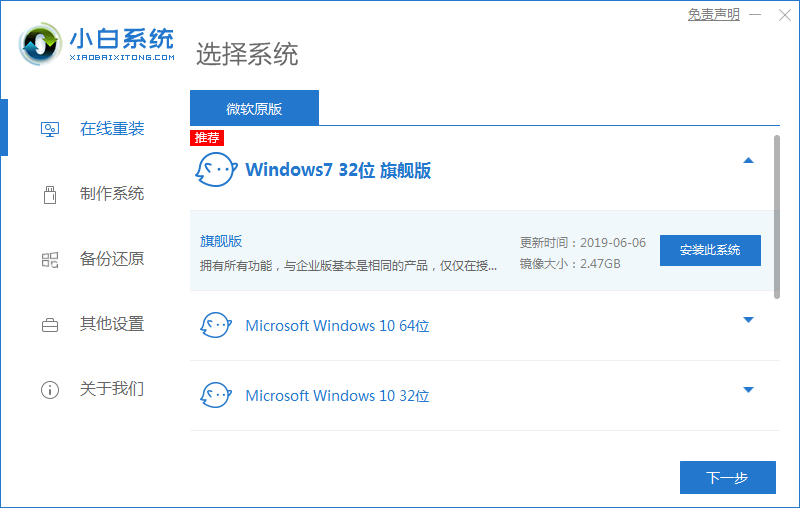
2、勾选好要同时安装的其他软件。
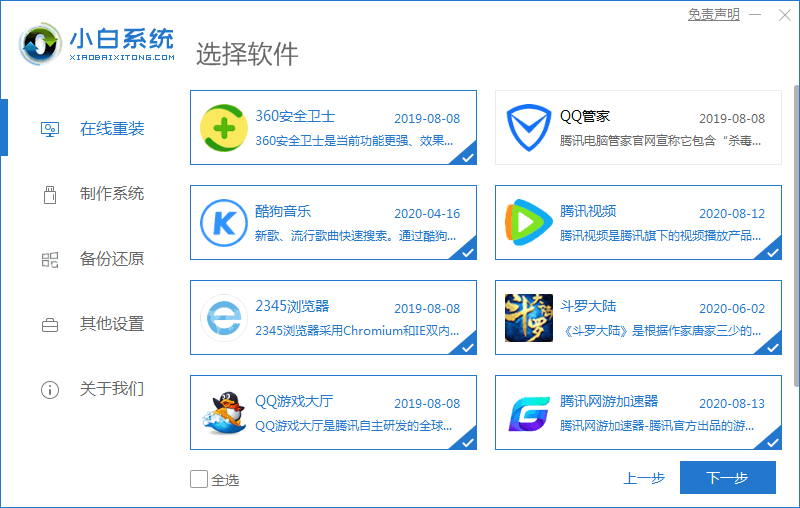
3、等待软件下载安装系统的各项资源。
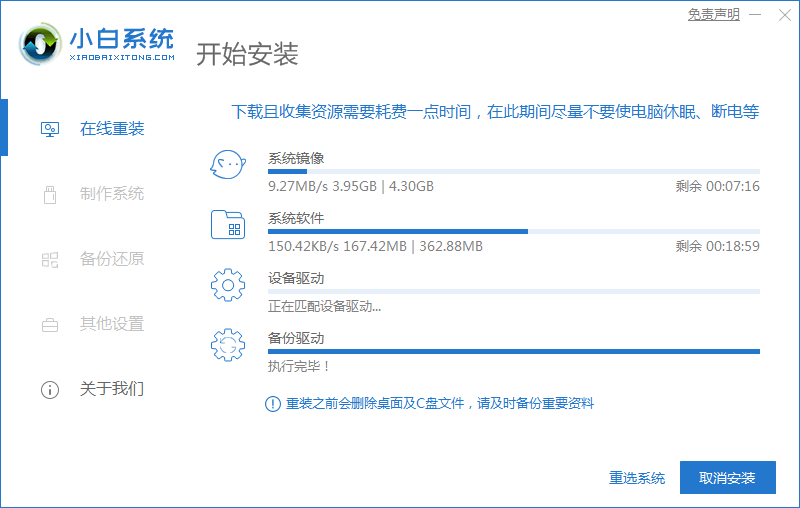
4、待系统安装环境部署完成后点击立即重启。
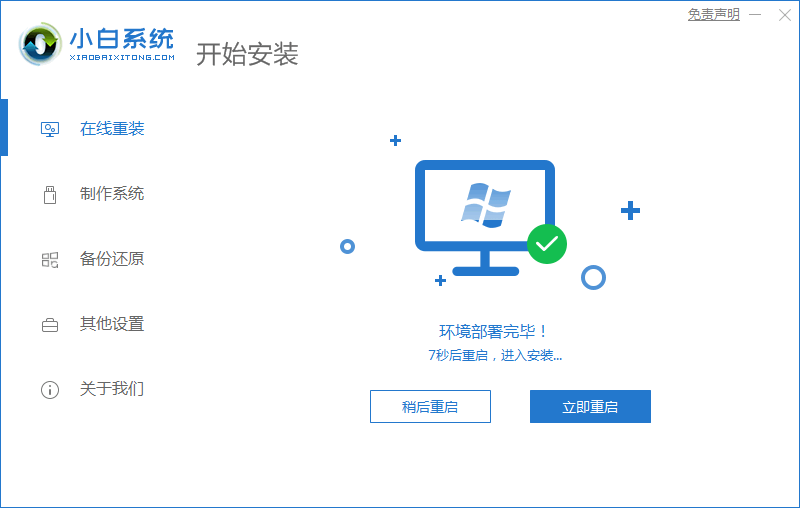
5、进入启动管理器界面,选择第二项回车。
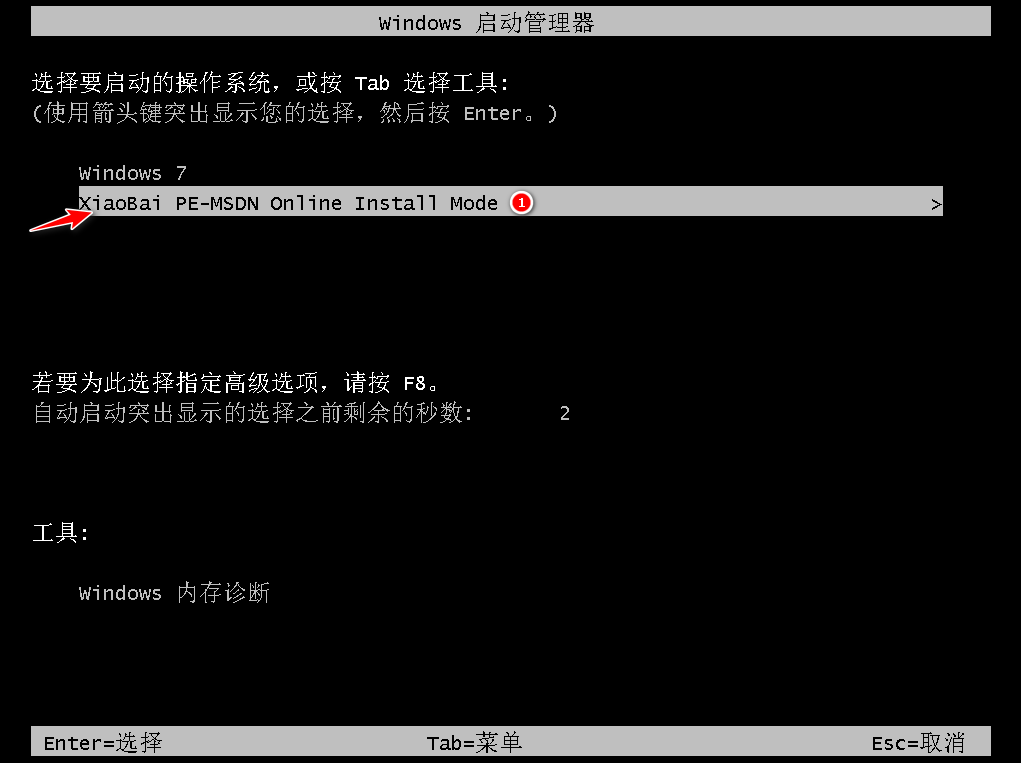
6、等待系统自动安装。

7、进入引导修复工具界面后,在C盘前打勾,点击确定。
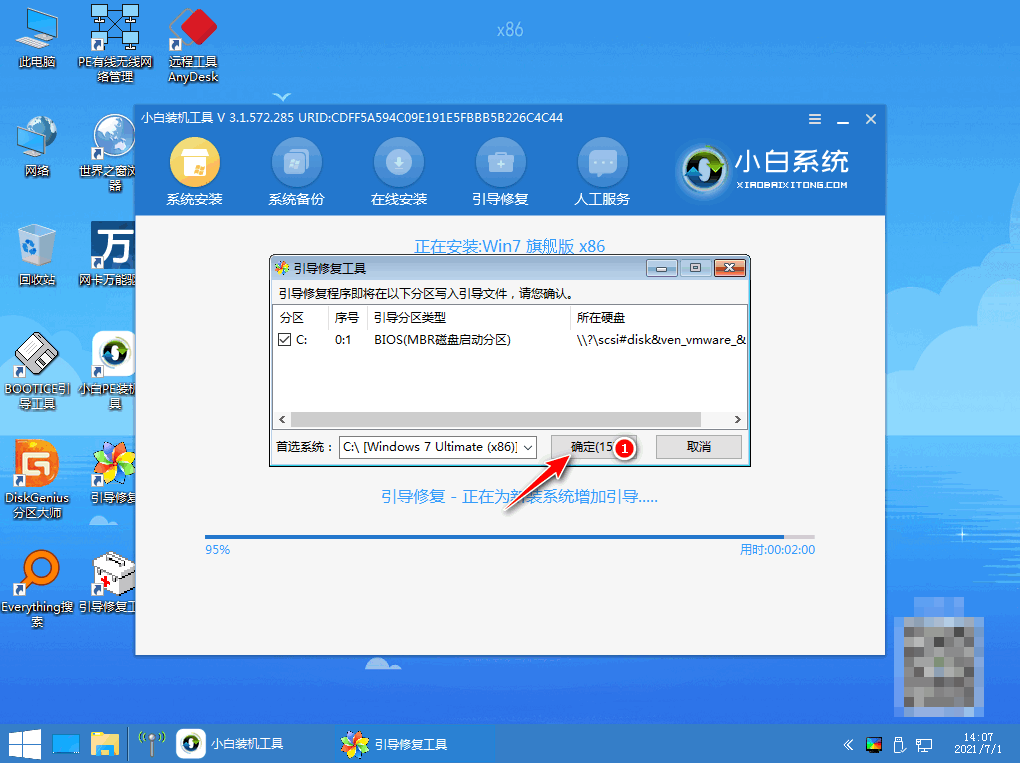
8、弹出提示会写PE菜单时,点击确定。
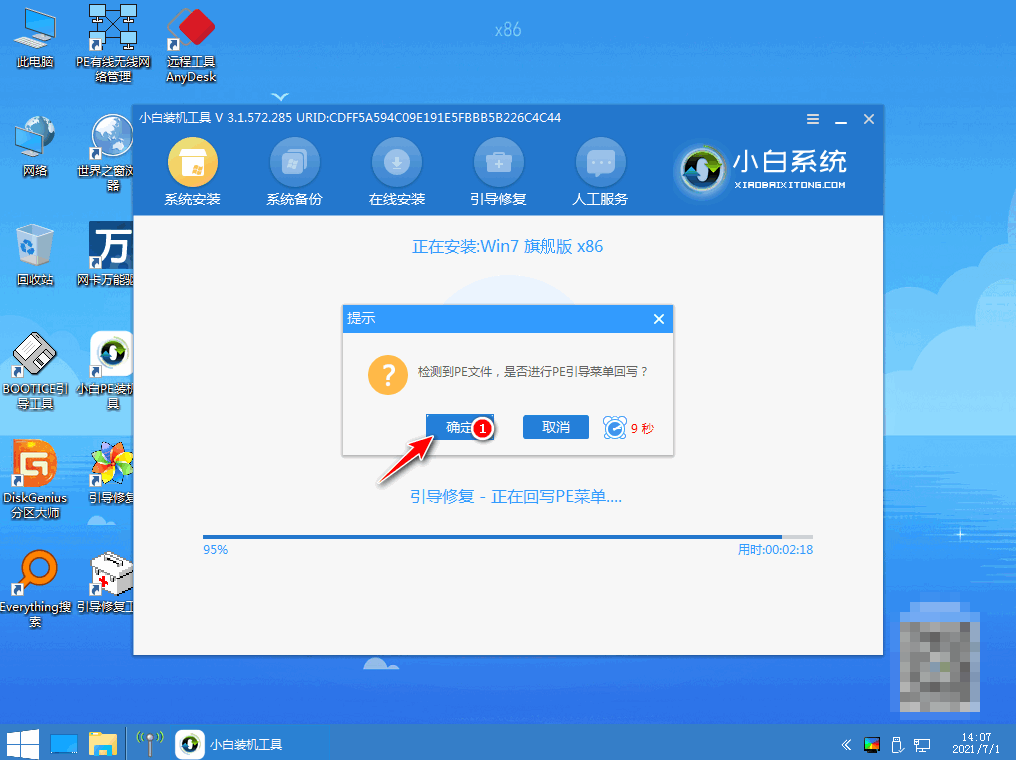
9、提示系统安装完成后点击立即重启。
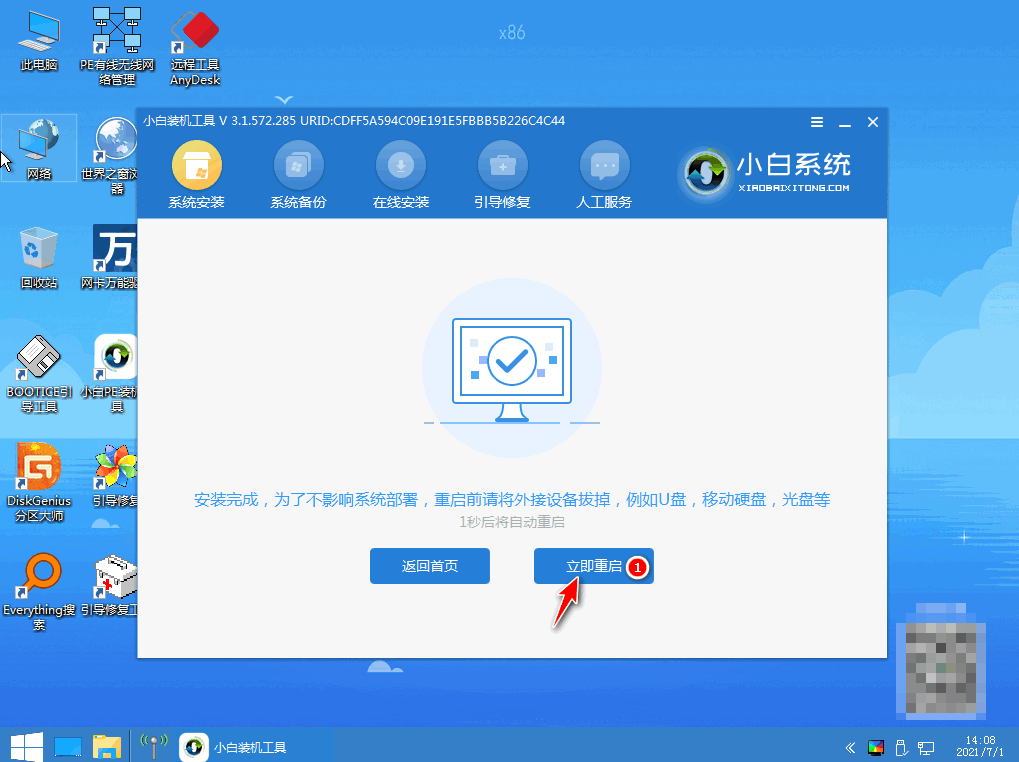
10、再次进入启动管理器,选择windows7,回车。
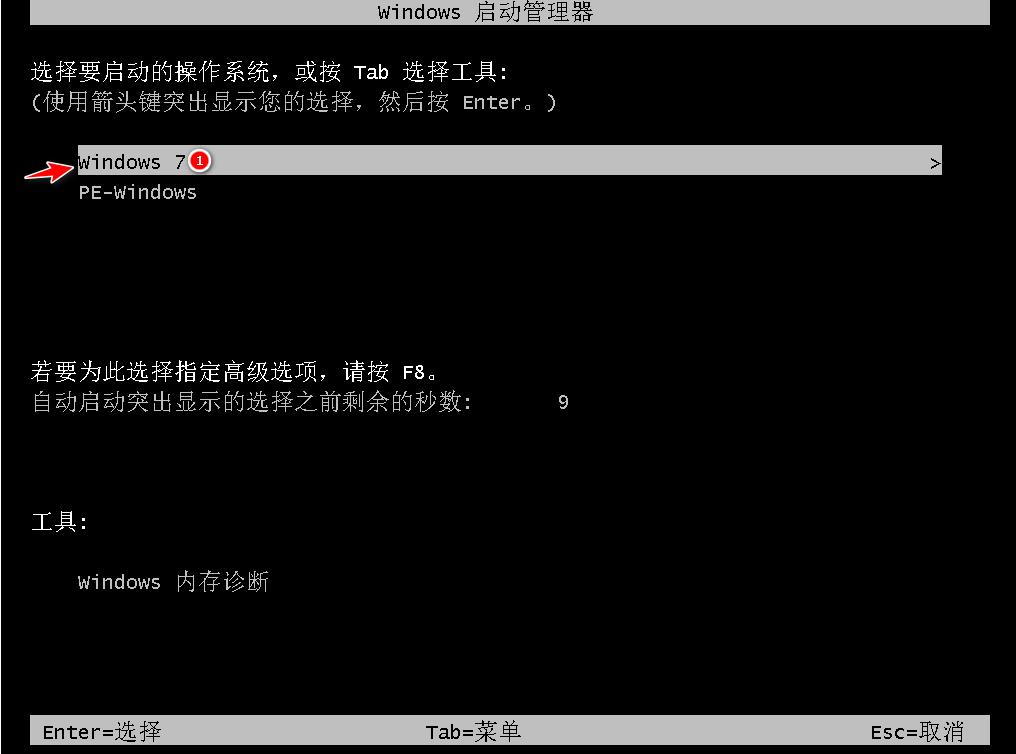
11、进入系统桌面,完成。
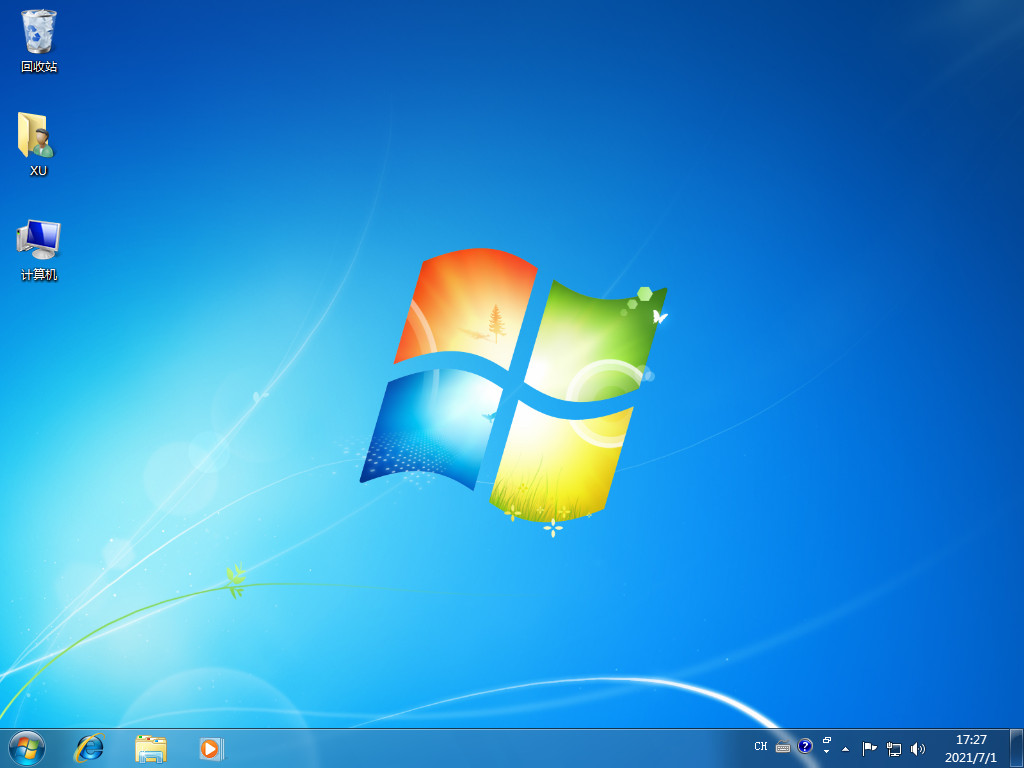
方法二:使用咔咔装机工具一键重装win7
1、下载安装咔咔装机软件,打开运行,点击在线重装。
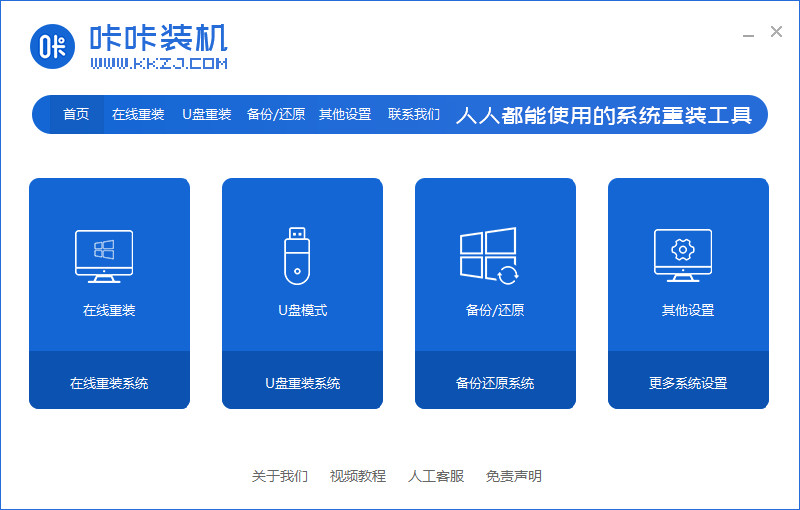
2、选择要安装的系统版本,点击下一步。

3、等待收集系统镜像、设备驱动等资源。
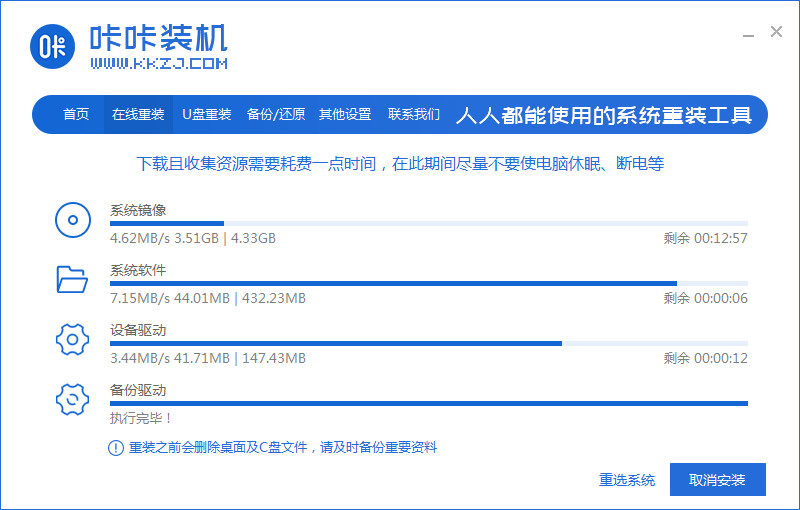
4、等待部署系统安装环境。

5、待提示安装环境部署完成后,点击立即重启。
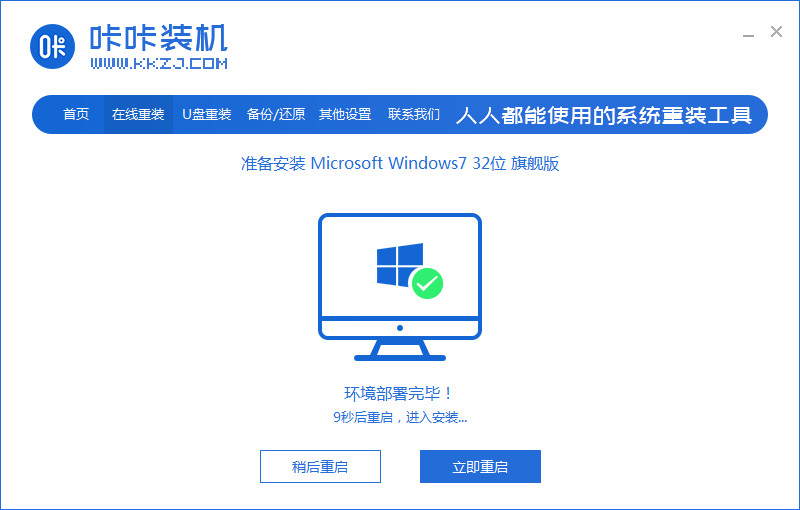
6、进入启动管理器界面,选择第二项,回车。
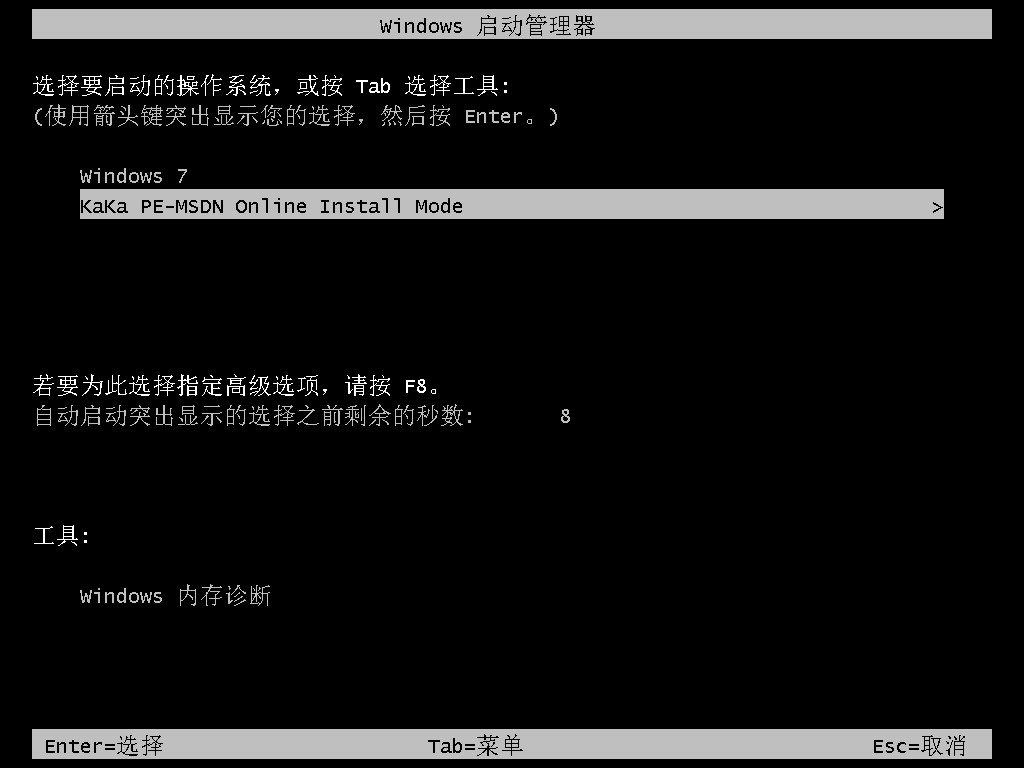
7、等待系统自动安装。
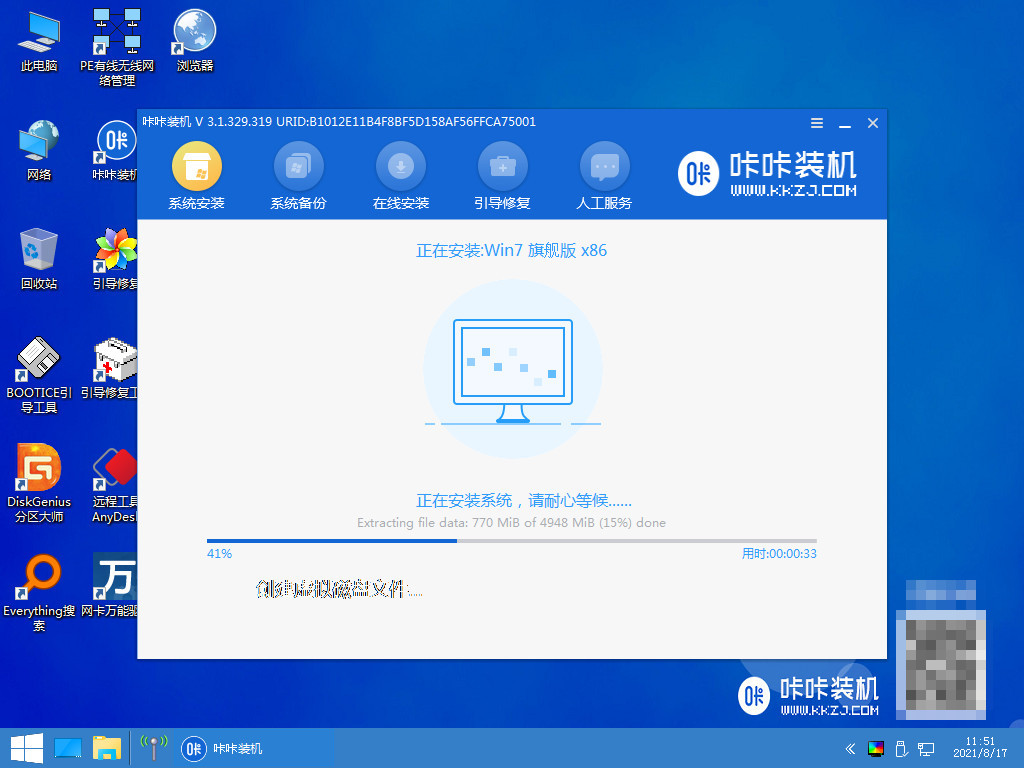
8、提示系统安装完成后点击立即重启。

9、等待系统重启中。
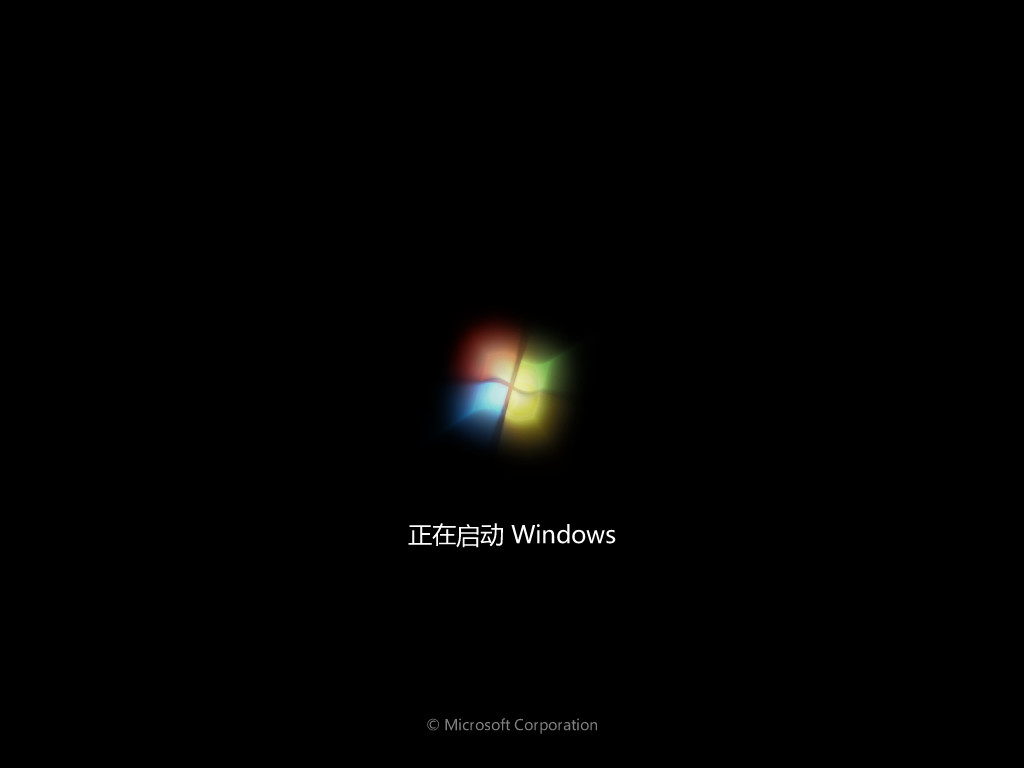
10、重启完成后进入系统桌面,安装完成。
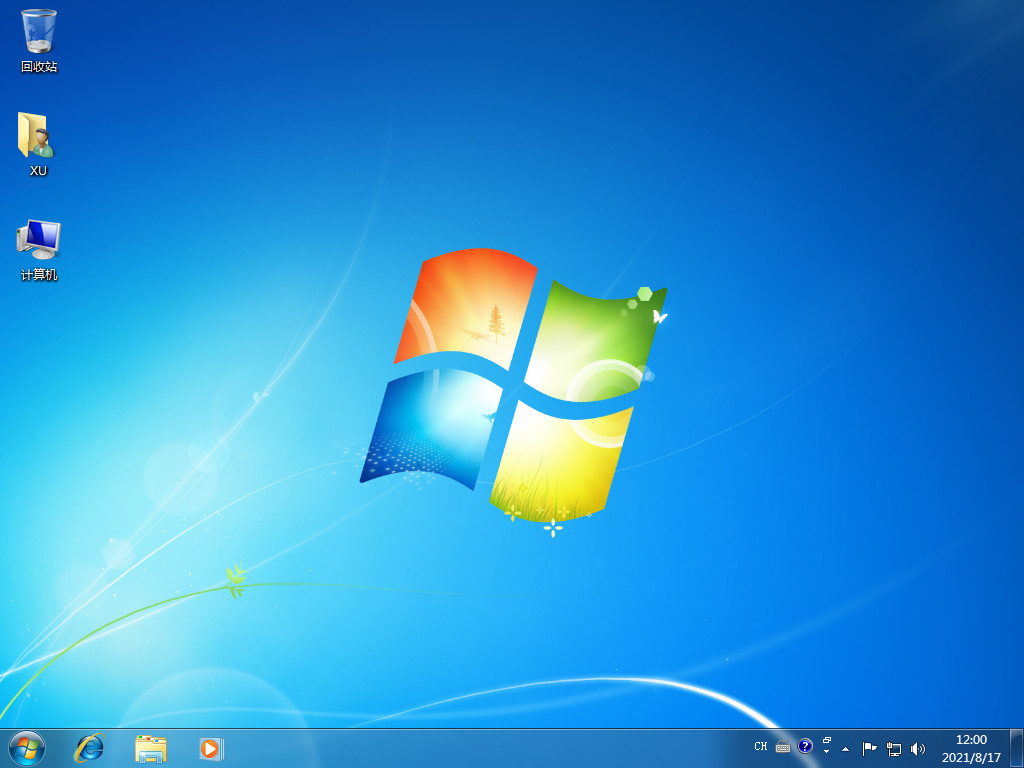
方法三:使用魔法猪装机工具一键重装win7
1、浏览器下载安装魔法猪装机工具,打开后点击在线重装,找到要安装的系统版本,点击下一步。

2、等待下载搜集系统镜像、软件、设备驱动等资源。

3、等待系统部署安装环境。

4、提示部署完成后,点击 立即重启。
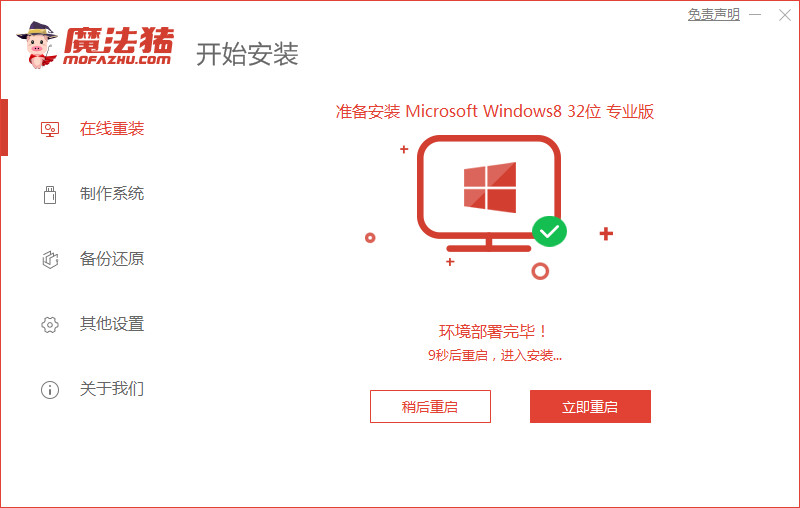
5、进入启动管理器页面,选择第二项,回车。

6、等待系统格式化分区自动安装。

7、提示安装完成后,点击立即重启。
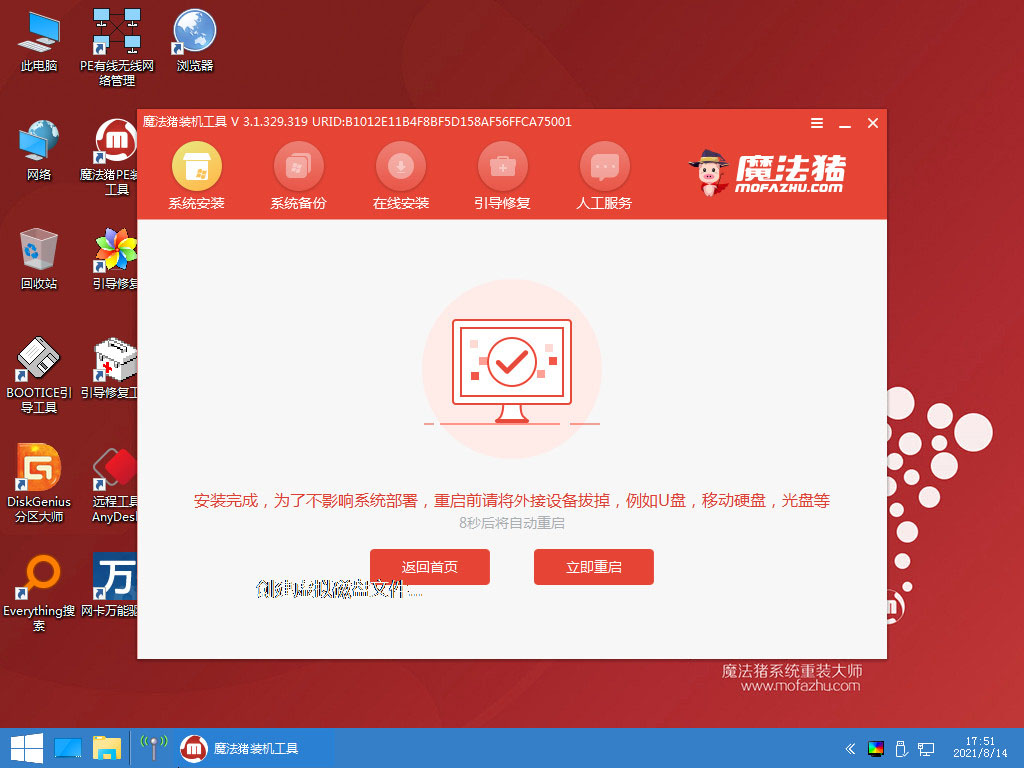
8、最近进入系统桌面,安装完成。

总结:
1、使用小白一键重装系统工具一键重装win7
2、使用咔咔装机工具一键重装win7
3、使用魔法猪装机工具一键重装win7
 有用
26
有用
26


 小白系统
小白系统


 1000
1000 1000
1000 1000
1000 1000
1000 1000
1000 1000
1000 1000
1000 1000
1000 1000
1000 1000
1000猜您喜欢
- 怎么用u盘给电脑重装系统win7..2023/03/22
- win7系统安装教程2023/04/22
- 雨林木风Ghost windows7旗舰版系统安..2017/06/19
- 飞行堡垒装win7,小编教你华硕飞行堡垒..2018/05/15
- 怎样重装电脑系统win7旗舰版..2022/03/04
- win7自己怎么重装系统2022/11/22
相关推荐
- win7系统ghost硬盘安装器怎么用..2021/04/12
- 详解常见电脑蓝屏代码问题怎么解决..2019/02/18
- 戴尔15 5558怎么设置BIOS改装win7..2021/02/23
- 如何重装系统win72023/03/11
- 自己怎么重装系统win72022/05/30
- windows7纯净版系统下载地址介绍..2021/10/31

















